Dell OptiPlex 360 User Manual [hu]
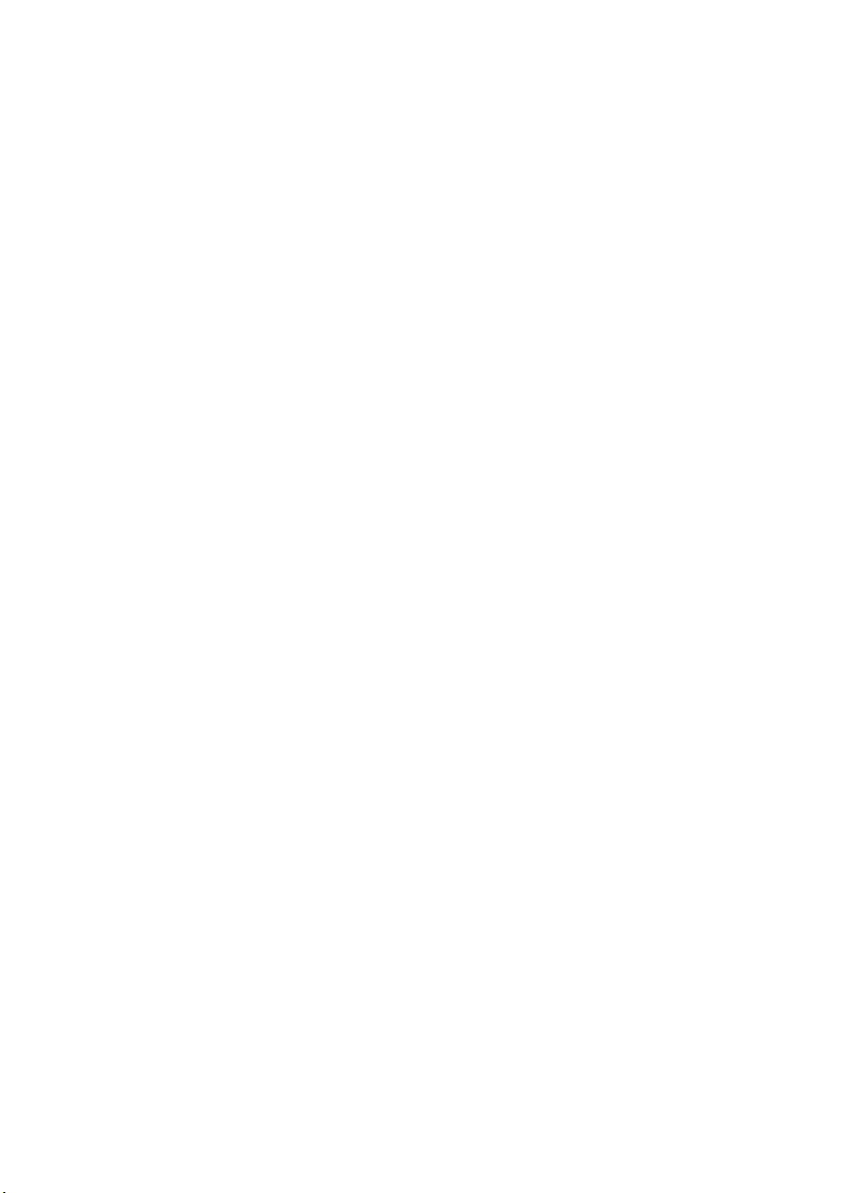
Dell™ OptiPlex™ 360
Beállítási és gyors
referencia kézikönyv
Ez az útmutató áttekintést ad a számítógép funkcióira, műszaki
adataira, gyors üzembeállítására, szoftverére és hibaelhárítására
vonatkozó információkra. Az operációs rendszrerre, eszközökre
és technológiákra vonatkozó bővebb információkért lásd a
Dell Technology Útmutatót a support.dell.com weboldalon.
Típusok DCSM és DCNE
www.dell.com | support.dell.com
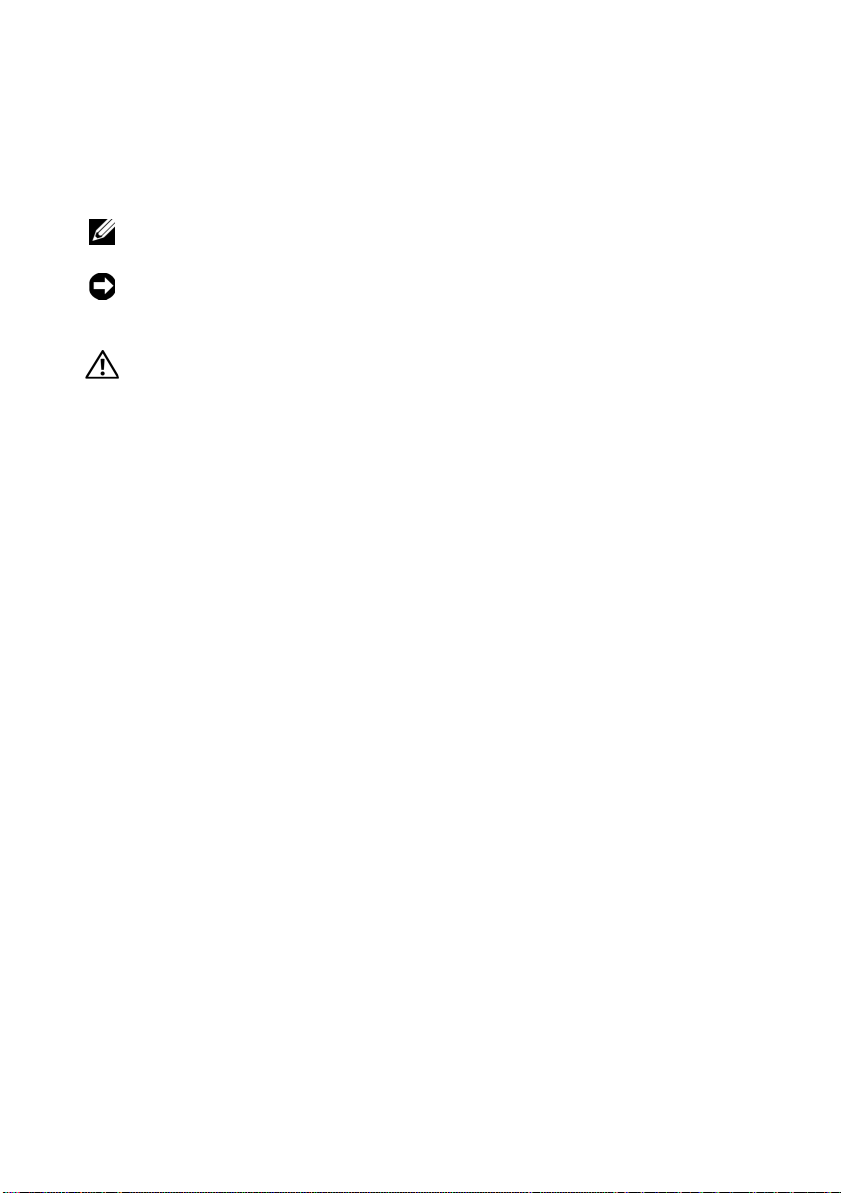
Megjegyzések, közlemények
és figyelmeztetések
MEGJEGYZÉS: A „MEGJEGYZÉSEK“ a számítógép hatékonyabb
használatát elősegítő fontos tudnivalókat tartalmaznak.
FIGYELMEZTETÉS: A „FIGYELMEZTETÉS“ hardver-meghibásodás vagy
adatvesztés potenciális lehetőségére hívja fel a figyelmet, egyben közli
a probléma elkerülésének módját.
VIGYÁZAT! Az „VIGYÁZAT“ esetleges tárgyi és személyi sérülésekre,
illetve életveszélyre hívják fel a figyelmet.
Ha az Ön által vásárolt számítógép Dell™ n Series típusú, a dokumentumban
szereplő,
hivatkozások nem érvényesek.
A Macrovision termékére vonatkozó nyilatkozat
Ez a termék olyan szerzői jogokkal védett technológiát tartalmaz, amelyre az Egyesült Államok
szabadalmai és más szellemi tulajdonjogai érvényesek, amelyet a Macrovision Corporation és
más jogtulajdonos birtokol. A szerzői jog hatálya alá tartozó védelmi technológia kizárólag a
Macrovision Corporation engedélyével, csak otthoni vagy egyéb korlátozott megtekintési célra
használható fel, amennyiben a Macrovision Corporation más felhatalmazást nem ad. Tilos a
termék visszafejtése vagy gépi kódból történő visszafordítása.
____________________
A dokumentumban közölt információk külön értesítés nélkül is megváltozhatnak.
© 2008 Dell Inc. Minden jog fenntartva.
A Dell Inc. előzetes írásos engedélye nélkül szigorúan tilos a dokumentumot bármilyen módon
sokszorosítani.
A szövegben használt márkanevek: Dell, a DELL logó, az OptiPlex és a DellConnect a Dell Inc.
védjegyei; a Bluetooth a Bluetooth SIG, Inc. bejegyzett védjegye, és a Dell használatában van licenc
alapján; az Intel, a Pentium, a Core és a Celeron az Intel Corporation bejegyzett márkanevei
az Egyesült Államokban és más országokban; a Microsoft, a Windows, a Windows Vista és a
Windows Vista Start gombjának logója a Microsoft Corporation védjegye vagy bejegyzett védjegye
az Egyesült Államokban és/vagy más országokban.
Más védjegyek és kereskedelmi nevek is szerepelhetnek ebben a dokumentumban a védjegyekre
és nevekre igényt tartó entitásokra, vagy termékeikre való hivatkozásképpen. A Dell Inc. a sajátja
kivételével lemond minden védjegyekkel vagy bejegyzett védjegyekkel kapcsolatos tulajdonosi
jogról.
Típusok DCSM és DCNEl
Microsoft® Windows® operációs rendszerekkel kapcsolatos
2008. augusztus A.sz. W592F Mód. A00
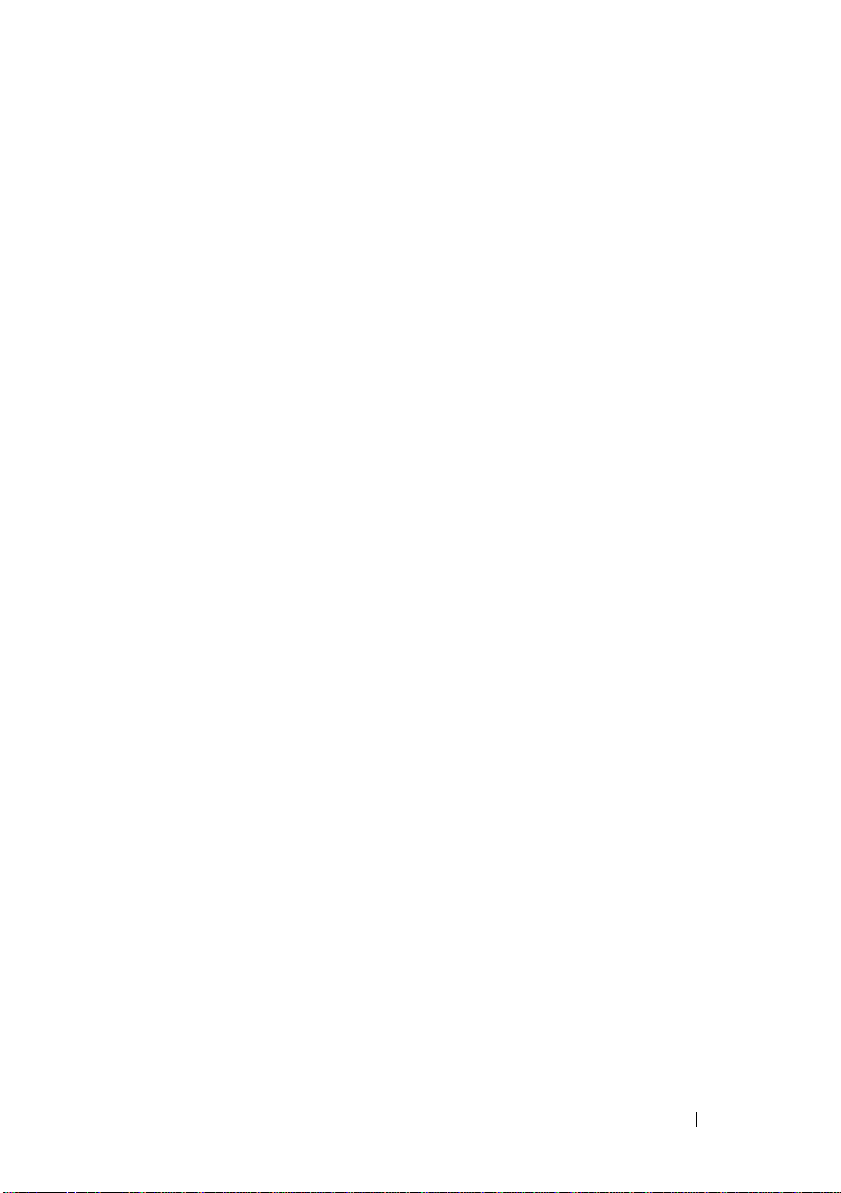
Tartalomjegyzék
1 A számítógép. . . . . . . . . . . . . . . . . . . . . . . 7
Minitorony számítógép — Elölnézet . . . . . . . . . . . . . . 7
Minitorony — Hátulnézet
Minitorony számítógép — Hátlapi csatlakozók
Asztali számítógép — Elölnézet
Asztali számítógép — Hátulnézet
Asztali számítógép — Hátlapon elhelyezett csatlakozók
2 A számítógép összeállítása . . . . . . . . . . . . 13
Gyors összeállítás . . . . . . . . . . . . . . . . . . . . . . 13
A számítógép elhelyezése zárt szekrényben
Csatlakozás az Internethez
Internetkapcsolat beállítása . . . . . . . . . . . . . . . . 21
Információk átvitele az új számítógépre . . . . . . . . . . . 23
Microsoft® Windows Vista® operációs rendszer . . . . . 23
Microsoft Windows
. . . . . . . . . . . . . . . . . . . . 8
®
XP. . . . . . . . . . . . . . . . . . 23
. . . . . . . . . 9
. . . . . . . . . . . . . . . 10
. . . . . . . . . . . . . . . 11
. . 12
. . . . . . . . . 19
. . . . . . . . . . . . . . . . . . 21
3 Műszaki adatok —
Minitorony számítógép
4 Műszaki adatok —
Asztali számítógép
. . . . . . . . . . . . . . . . 29
. . . . . . . . . . . . . . . . . . . 35
Tartalomjegyzék 3
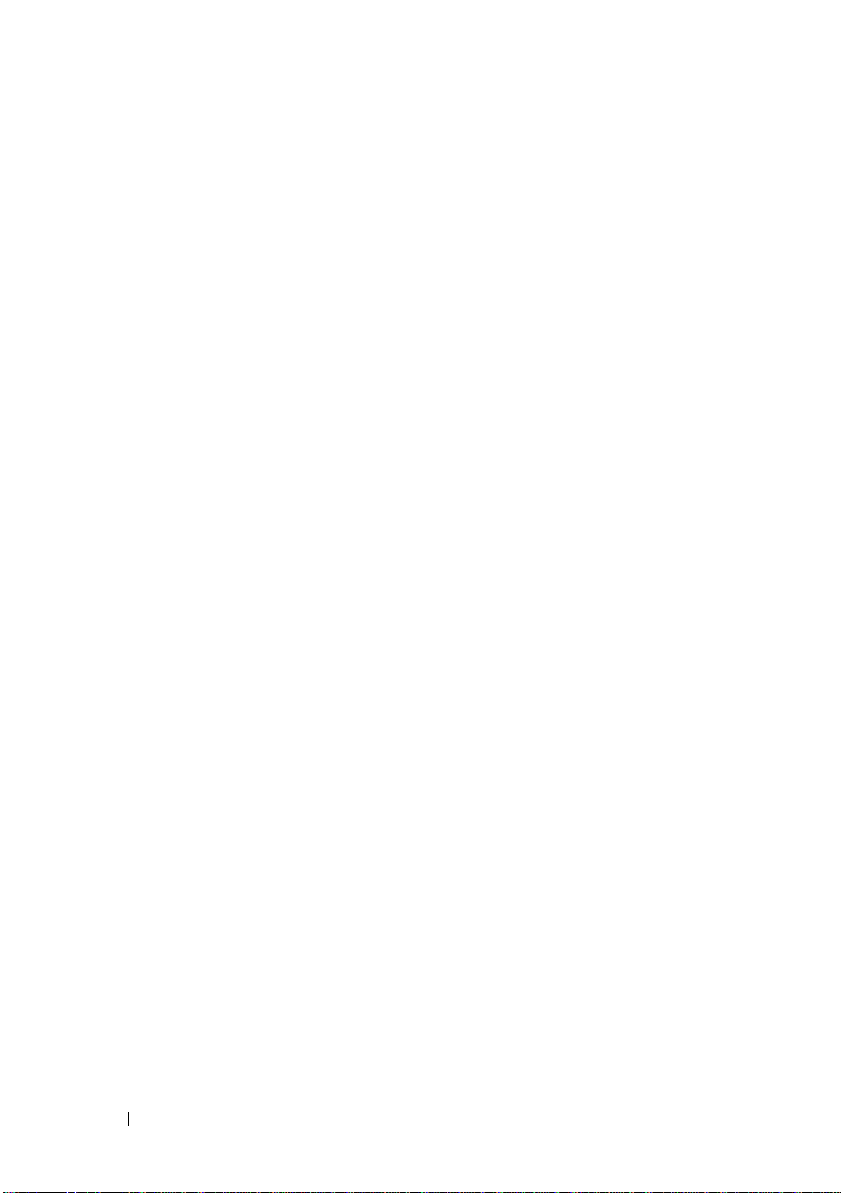
5 Hibaelhárítási javaslatok . . . . . . . . . . . . . . 41
A hardverhiba-elhárító használata . . . . . . . . . . . . . . 41
. . . . . . . . . . . . . . . . . . . . . . . . . . . . . 41
Tippek
Tápellátással kapcsolatos problémák. . . . . . . . . . . 42
Memóriaproblémák
Lefagyások és szoftverproblémák
Dell Technical Update szolgálat
Dell Support segédprogram
Dell Diagnostics
. . . . . . . . . . . . . . . . . . . . 43
. . . . . . . . . . . . 44
. . . . . . . . . . . . . . 46
. . . . . . . . . . . . . . . . 46
. . . . . . . . . . . . . . . . . . . . . . 47
6 Szoftver újratelepítése . . . . . . . . . . . . . . . 49
Illesztőprogramok. . . . . . . . . . . . . . . . . . . . . . . 49
Az illesztőprogramok megkeresése. . . . . . . . . . . . 49
Az illesztőprogramok
és segédprogramok újratelepítése
Az operációs rendszer visszaállítása . . . . . . . . . . . . 52
A Microsoft® Windows® Rendszer-visszaállítás
használata
. . . . . . . . . . . . . . . . . . . . . . . . 52
A Dell Factory Image Restore
(Dell gyári lemezkép visszaállítása) használata
Az Operating System adathordozójának használata
. . . . . . . . . . . . 49
. . . . . 53
. . . 54
7 Információkeresés . . . . . . . . . . . . . . . . . . 57
4 Tartalomjegyzék
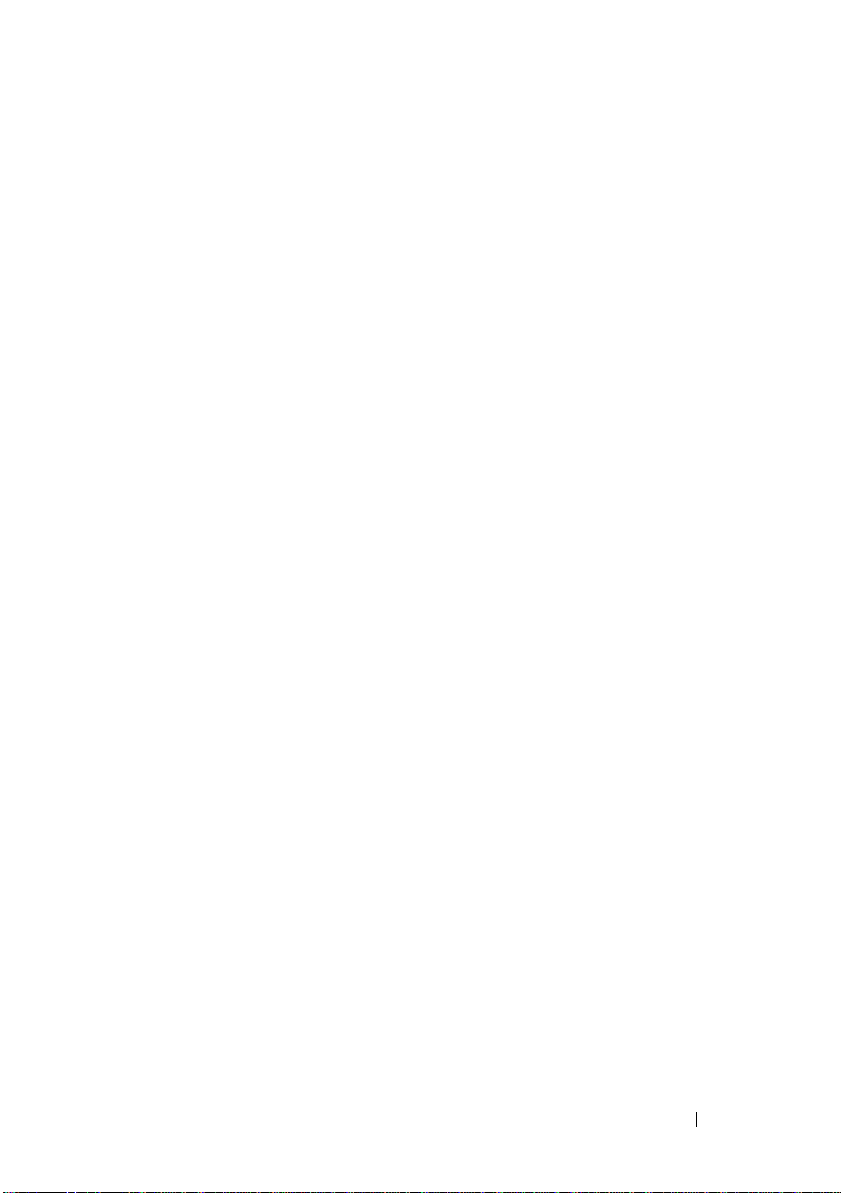
8 Segítségkérés . . . . . . . . . . . . . . . . . . . . . 59
Segítség . . . . . . . . . . . . . . . . . . . . . . . . . . . . 59
Műszaki támogatás és ügyfélszolgálat . . . . . . . . . . 60
DellConnect™
Online Szolgáltatások
AutoTech Service
Automatizált rendelési állapot szolgáltatás
. . . . . . . . . . . . . . . . . . . . . . 60
. . . . . . . . . . . . . . . . . . . 60
. . . . . . . . . . . . . . . . . . . . . 61
. . . . . . . . 61
Problémák a rendeléssel . . . . . . . . . . . . . . . . . . . 62
Termékinformáció
. . . . . . . . . . . . . . . . . . . . . . . 62
Eszközök visszaküldése garanciális javításra
vagy visszafizetésre
Telefonhívás előtti teendők
Kapcsolatfelvétel a Dell-lel
. . . . . . . . . . . . . . . . . . . . . 62
. . . . . . . . . . . . . . . . . . 63
. . . . . . . . . . . . . . . . . . 65
Tárgymutató . . . . . . . . . . . . . . . . . . . . . . . . . . 67
Tartalomjegyzék 5
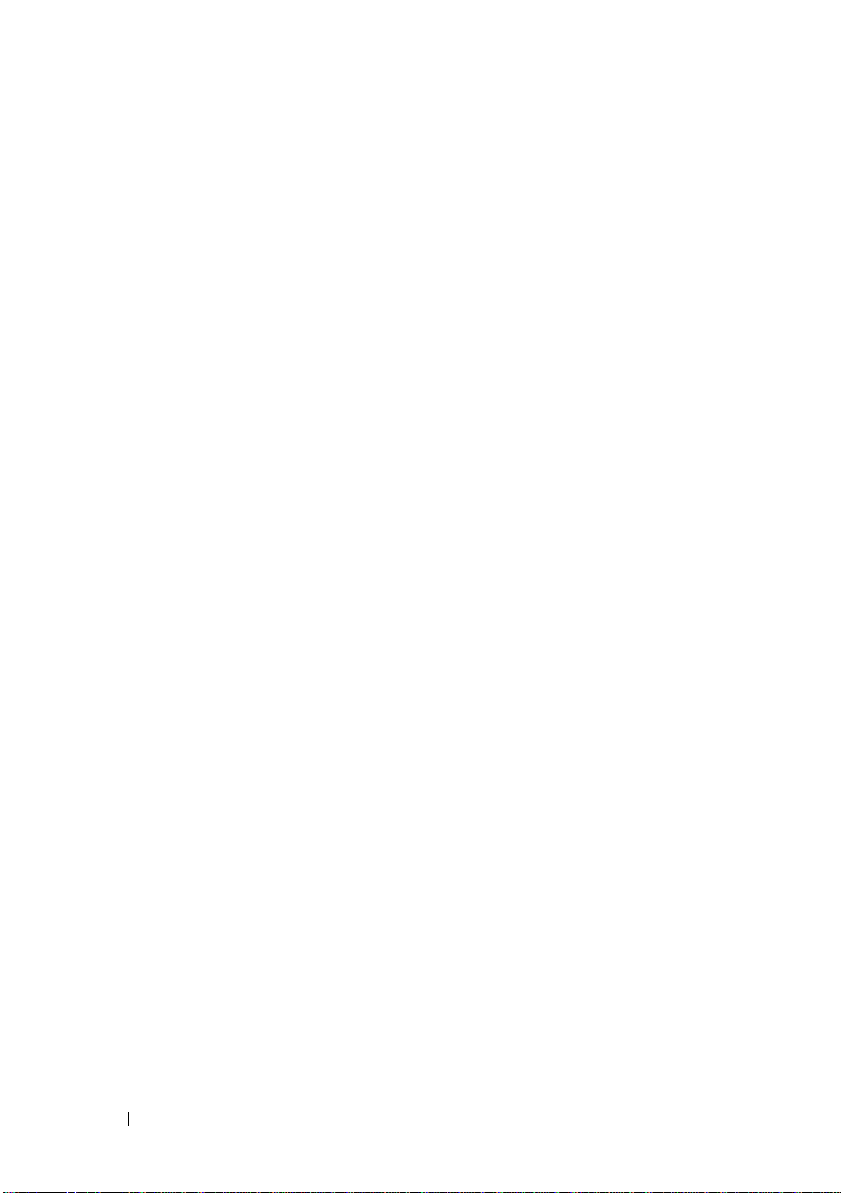
6 Tartalomjegyzék
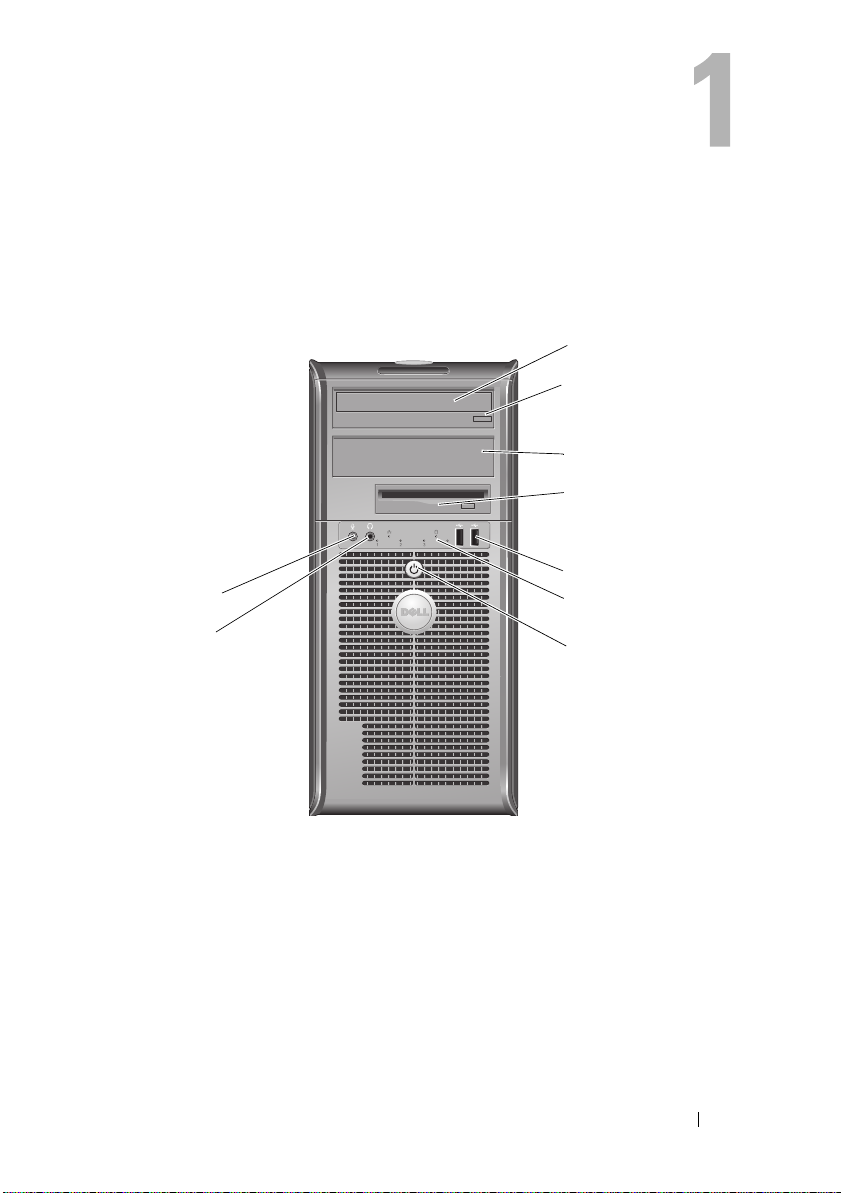
A számítógép
Minitorony számítógép — Elölnézet
1
2
3
4
5
9
8
6
7
1 optikai meghajtó 2 opcionális optikai meghajtó
kidobás gombja
3 optikaimeghajtó-tér lezárópanelje 4 hajlékonylemez-meghajtó
5 USB 2.0 csatlakozók (2) 6 meghajtó működésjelző fénye
7 bekapcsológomb, bekapcsolt
állapotjelző
9 a mikrofon csatlakozóaljzata
8 a fülhallgató csatlakozóaljzata
A számítógép 7
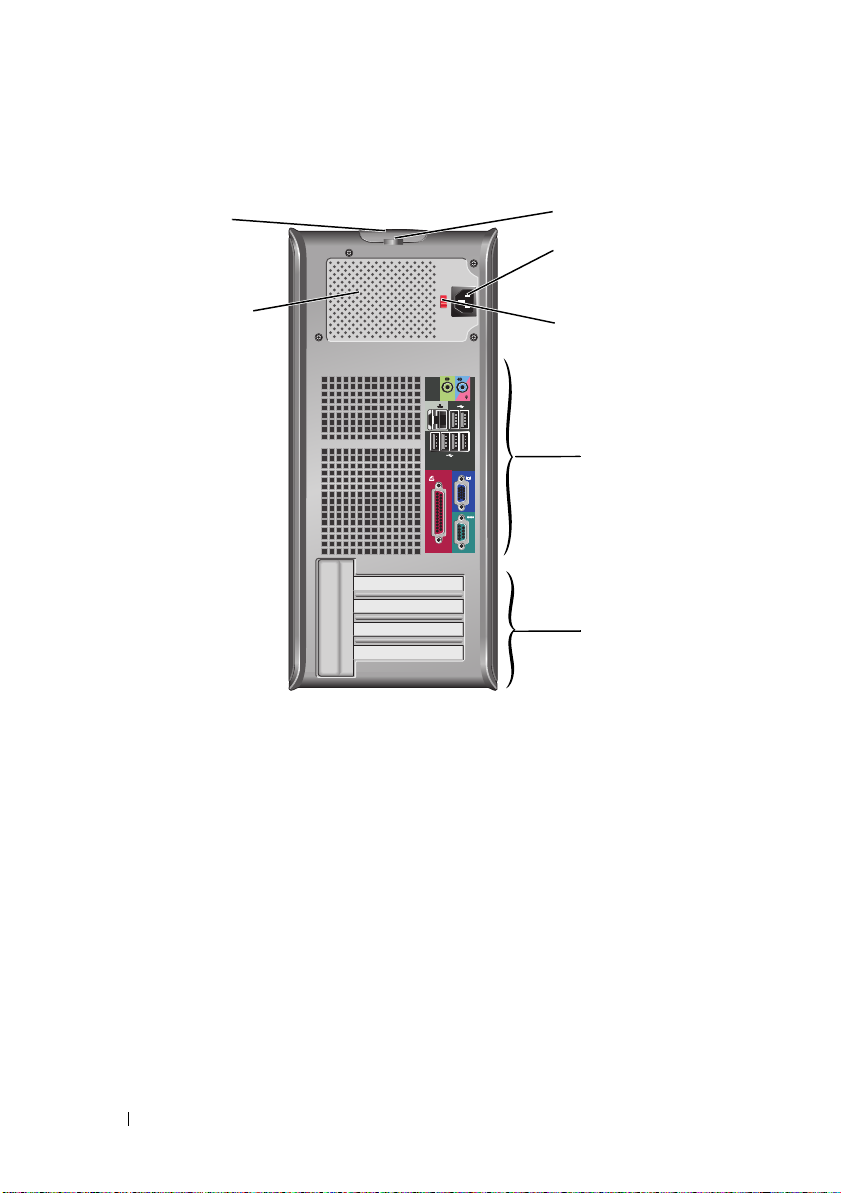
Minitorony — Hátulnézet
1
7
1 fedél kioldógombja
és kábelbiztosító nyílás
3 tápkábel csatlakozója 4 feszültségválasztó kapcsoló
5 hátlapon elhelyezett csatlakozók 6 bővítőkártya-nyílások (4)
7 tápegység ventilátora
2 lakatgyűrű
2
3
4
5
6
8 A számítógép
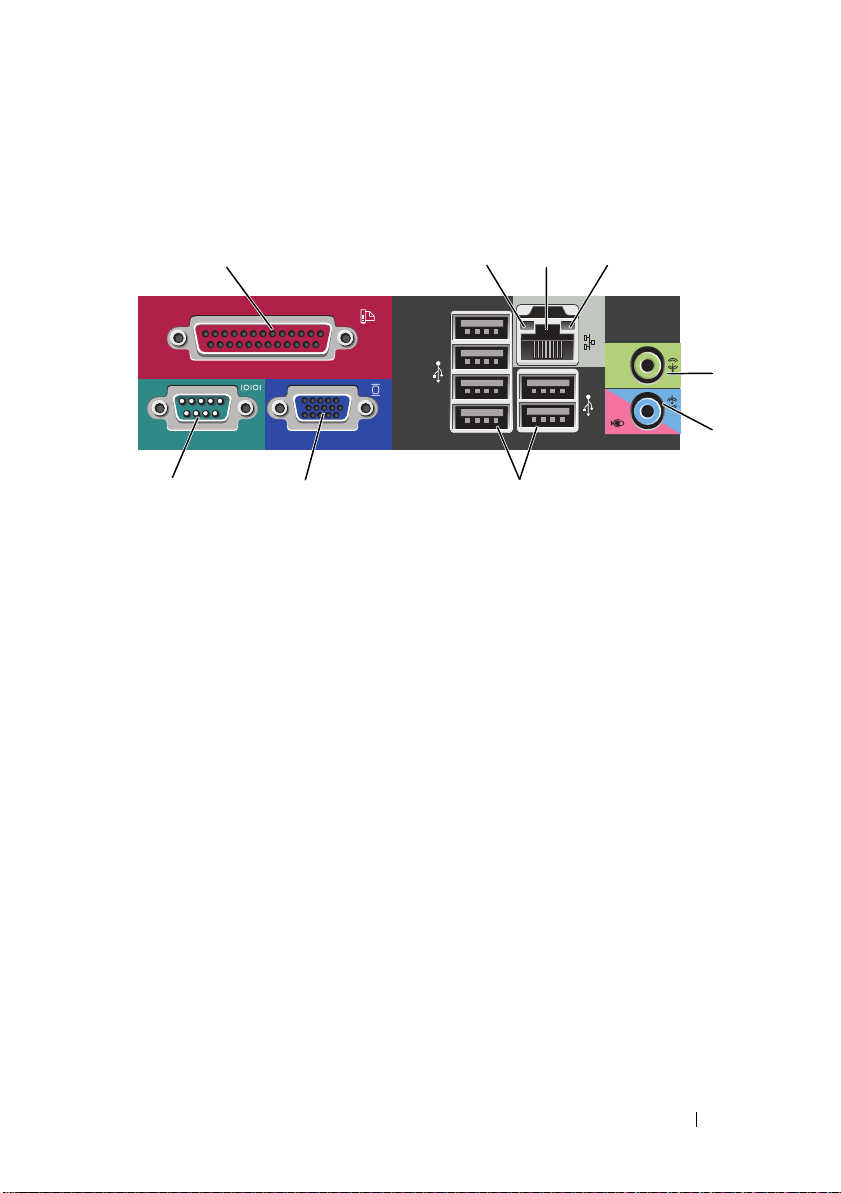
Minitorony számítógép — Hátlapi csatlakozók
1
9
1 párhuzamos (nyomtató-)
csatlakozó
3 hálózati adapter csatlakozója 4 hálózat üzemjelzője
5 hangkimenet csatlakozója 6 hangbemenet (mikrofon)
7 USB 2.0 csatlakozók (6 db) 8 VGA videocsatlakozó
9 soros csatlakozó
87
2
2 kapcsolat integritását jelző fény
3
csatlakozója
4
5
6
A számítógép 9
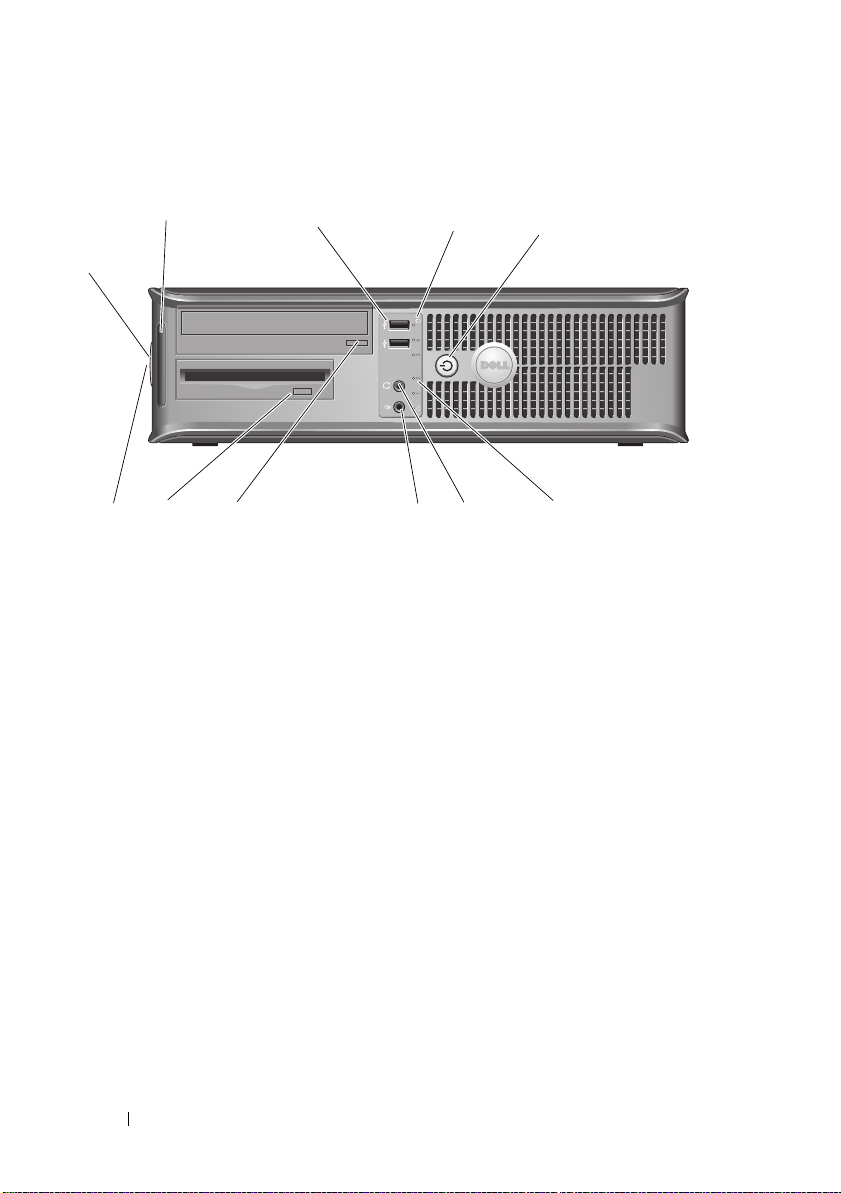
Asztali számítógép — Elölnézet
1
11
1 diagnosztikai lámpák 2 USB 2.0 csatlakozók (2)
3 meghajtó működésjelző fényei 4 bekapcsológomb, bekapcsolt
5 meghajtó működésjelző fényei 6 a fülhallgató csatlakozóaljzata
7 a mikrofon csatlakozóaljzata 8 optikai meghajtó tálcakiadó
9 hajlékonylemez-meghajtó
kiadógombja
11 lak atgyűr ű
2
3
710 98
állapotjelző
gombja
10 fedél kioldógombja és
kábelbiztosító nyílás
4
56
10 A számítógép
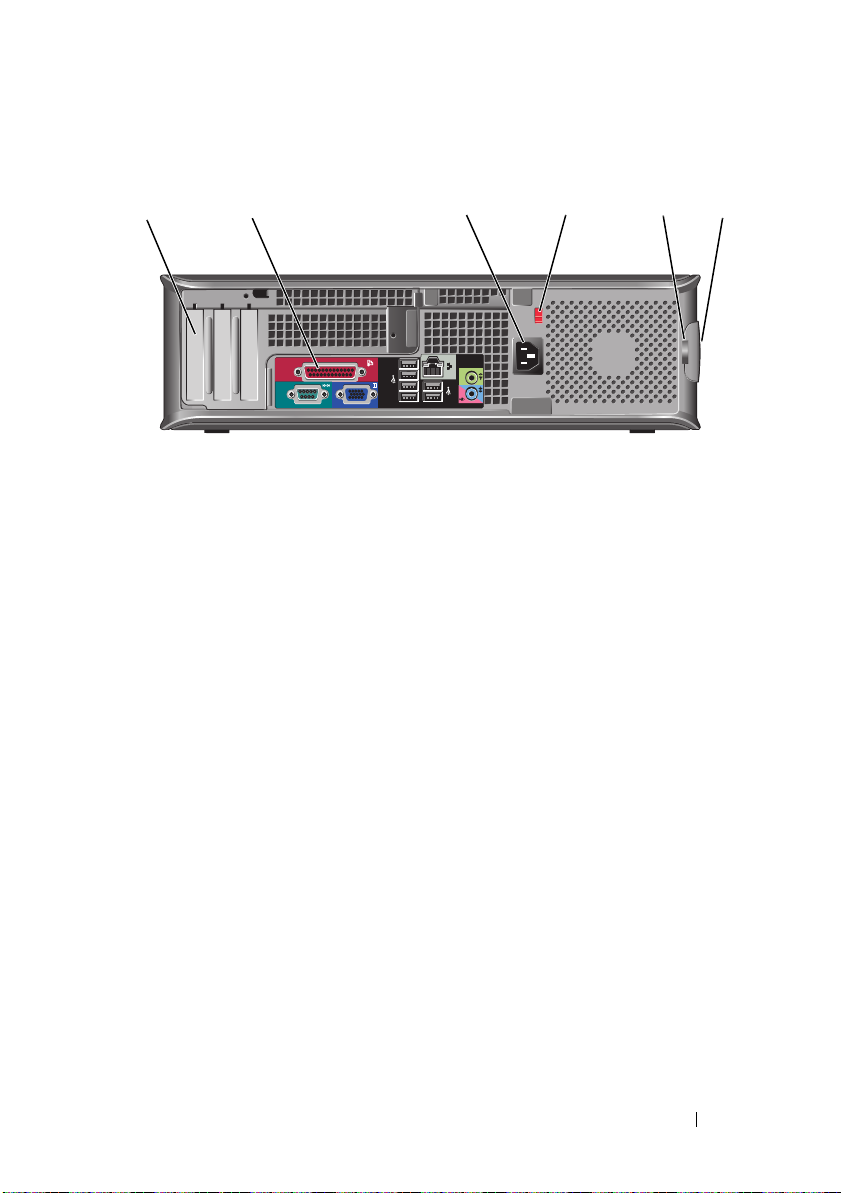
Asztali számítógép — Hátulnézet
1 64 532
1 bővítőkártya-nyílások (3) 2 hátlapon elhelyezett csatlakozók
3 hálózati csatlakozóaljzat 4 feszültségválasztó kapcsoló
5 lakatgyűrű 6 fedél kioldógombja és biztonsági
kábelnyílás
A számítógép 11
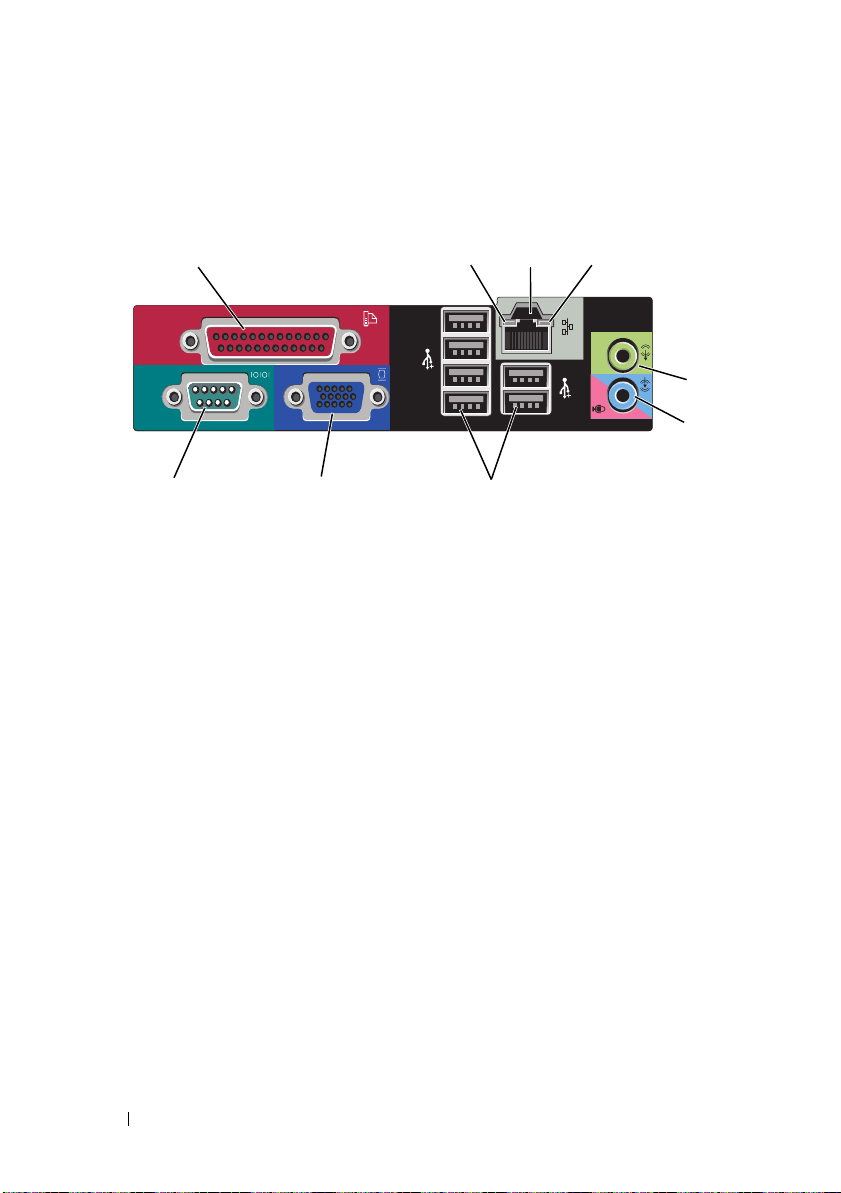
Asztali számítógép — Hátlapon elhelyezett csatlakozók
1
9
1 párhuzamos (nyomtató-)
csatlakozó
3 hálózati adapter csatlakozója 4 kapcsolat integritását jelző fény
5 hangkimenet csatlakozója 6 hangbemenet (mikrofon)
7 USB 2.0 csatlakozók (6 db) 8 VGA videocsatlakozó
9 soros csatlakozó
87
2
2 hálózat üzemjelzője
csatlakozója
4
3
5
6
12 A számítógép
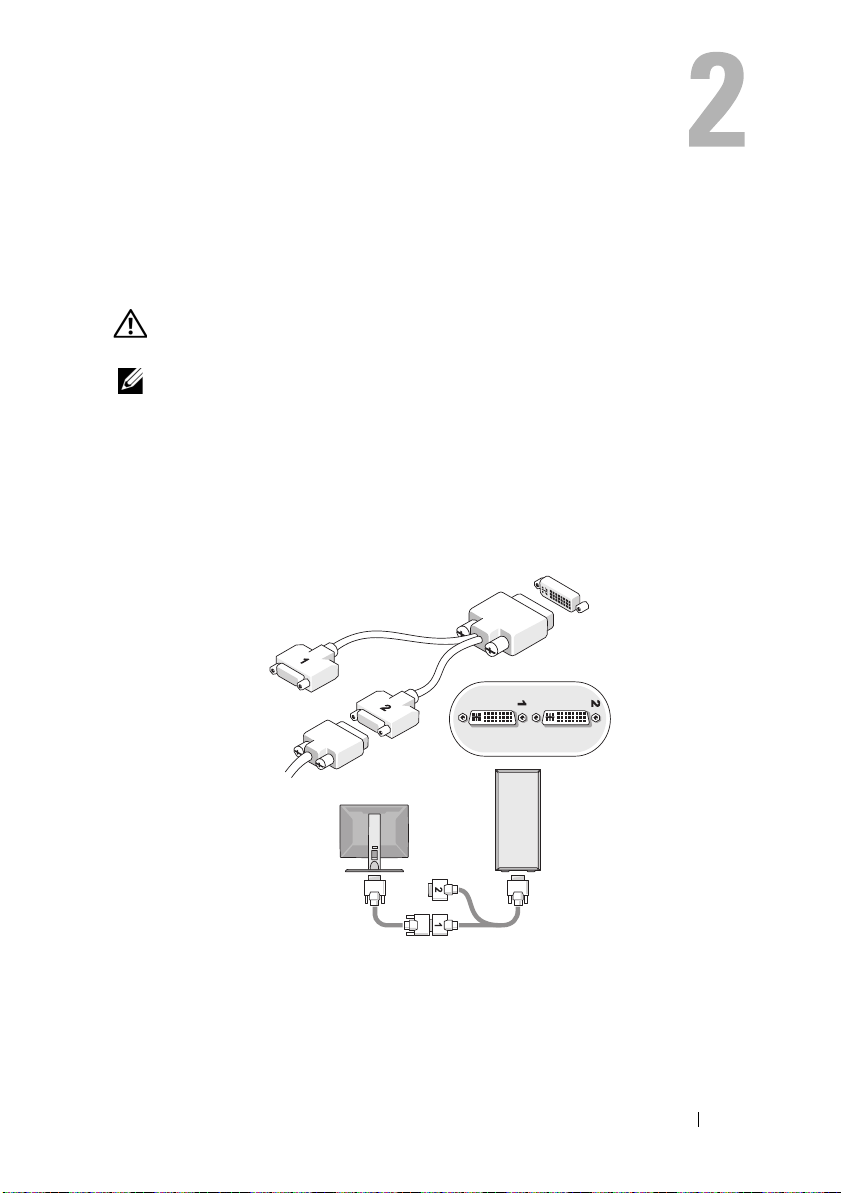
A számítógép összeállítása
Gyors összeállítás
VIGYÁZAT! Az ebben a részben ismertetett műveletek elvégzése
előtt olvassa el a számítógéphez kapott biztonsági utasításokat.
MEGJEGYZÉS: Egyes eszközök nem találhatók a csomagban, ha nem
rendelte meg azokat.
1
A monitort csak a következő kábelek valamelyikével csatlakoztassa:
•
Két monitor csatlakoztatására alkalmas Y-kábel
•
Fehér színű DVI-kábel
•
Kék színű VGA-kábel
A számítógép összeállítása 13
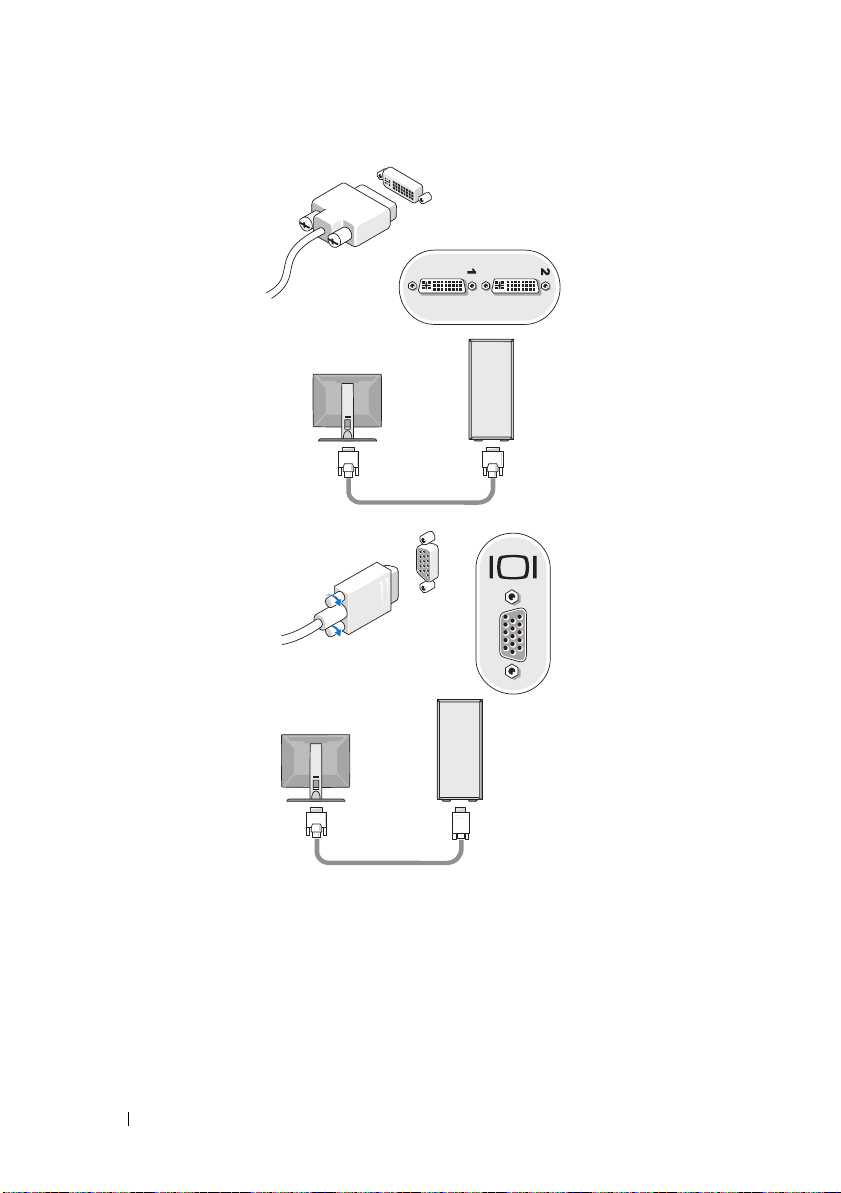
14 A számítógép összeállítása
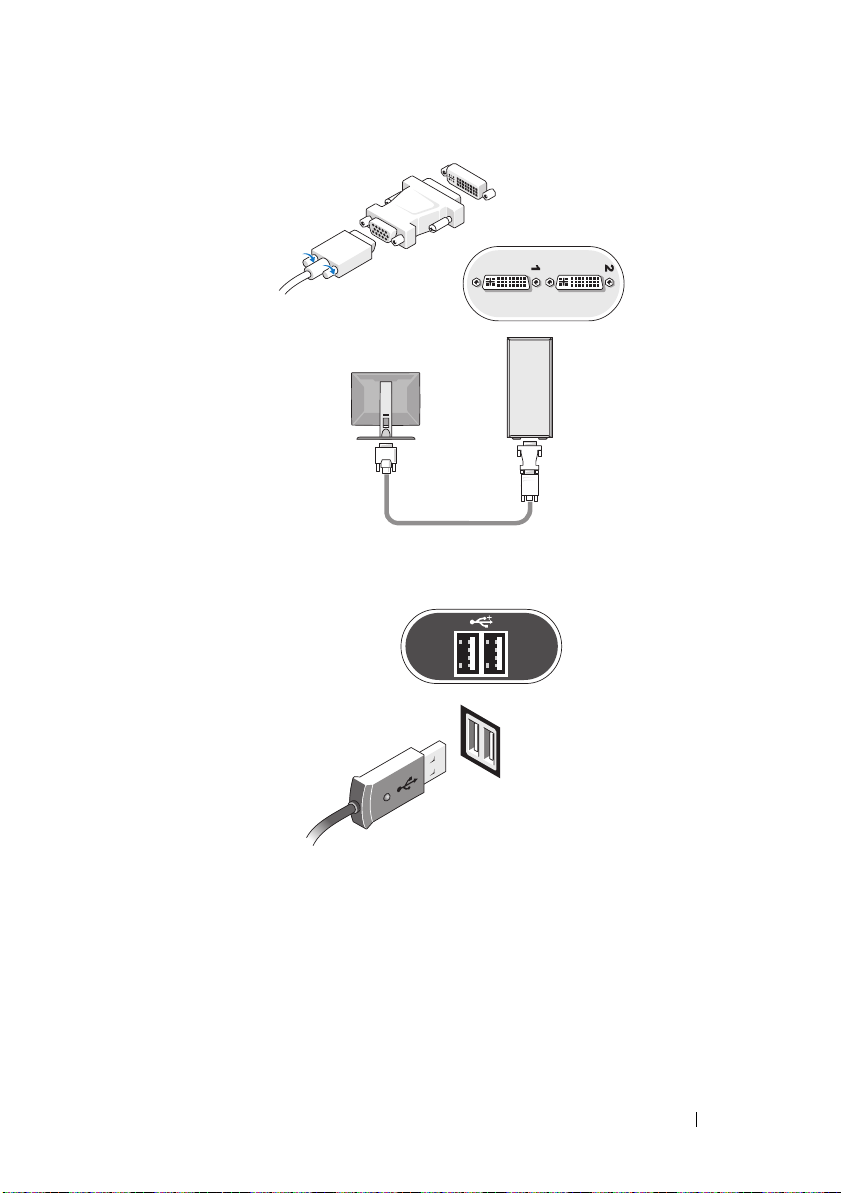
2
Csatlakoztassa az USB-eszközöket (például billentyűzet vagy egér).
A számítógép összeállítása 15
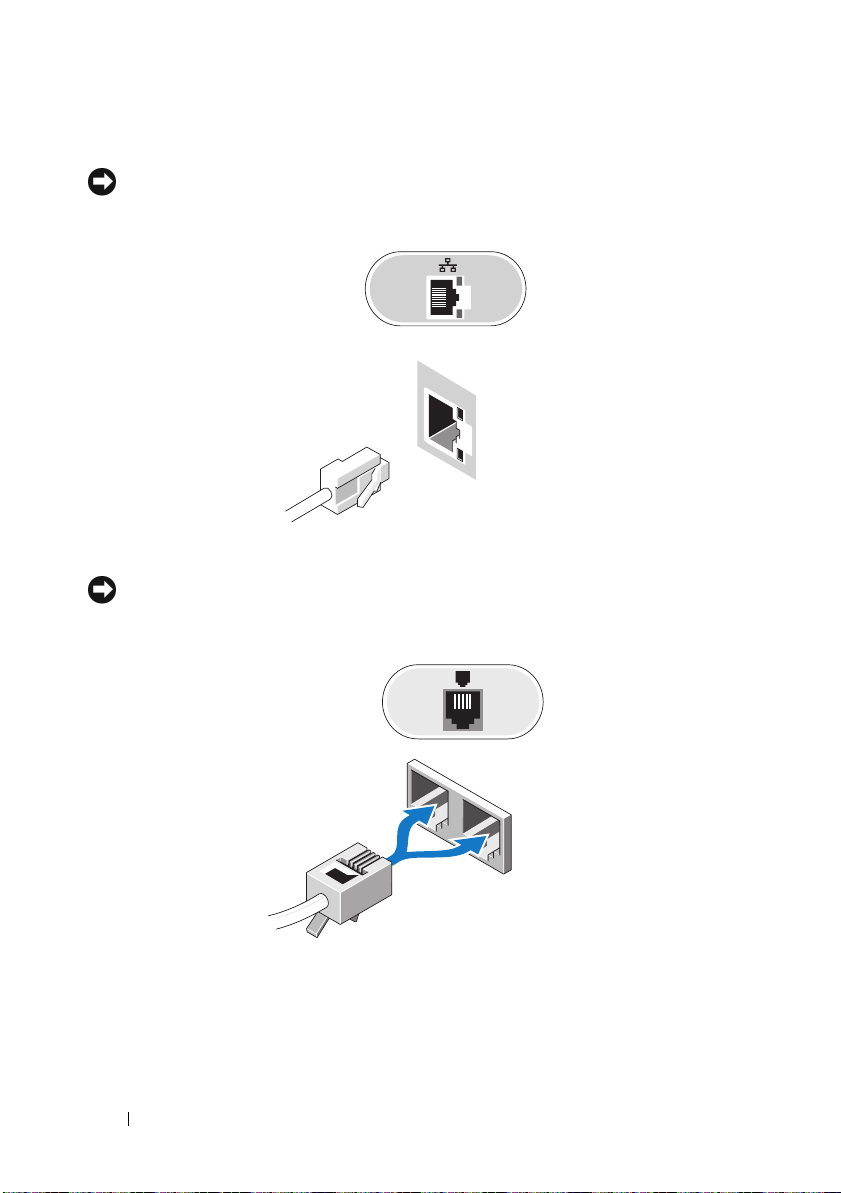
3
Csatlakoztassa a hálózati kábelt.
FIGYELMEZTETÉS: Ellenőrizze, hogy a hálózati kábelt az alábbi ábrán
látható ikonnal ellátott csatlakozóhoz csatlakoztatta-e.
4
Csatlakoztassa a modemet.
FIGYELMEZTETÉS: Ellenőrizze, hogy a modemet az alábbi ábrán látható
ikonnal ellátott csatlakozóhoz csatlakoztatta-e.
16 A számítógép összeállítása
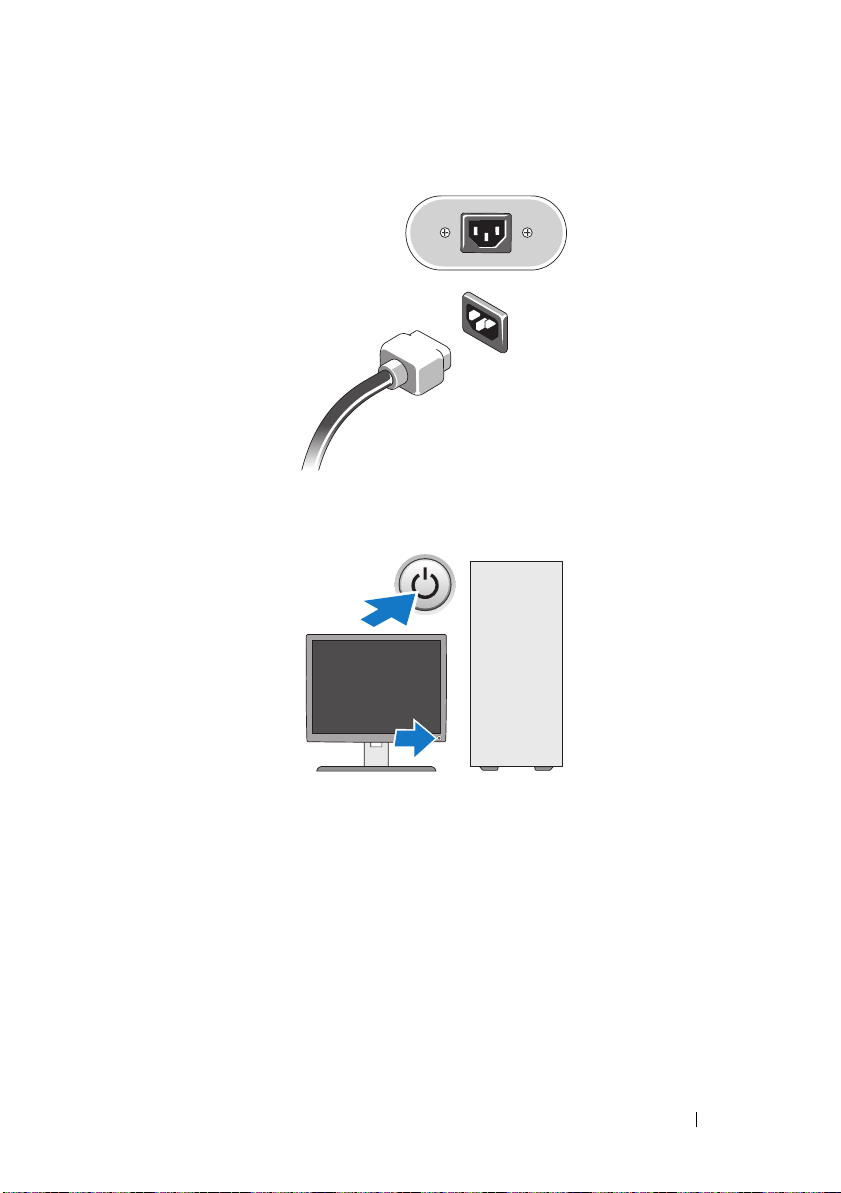
5
Csatlakoztassa a tápkábeleket.
6
Nyomja meg a monitor és a számítógép bekapcsológombját.
A számítógép összeállítása 17
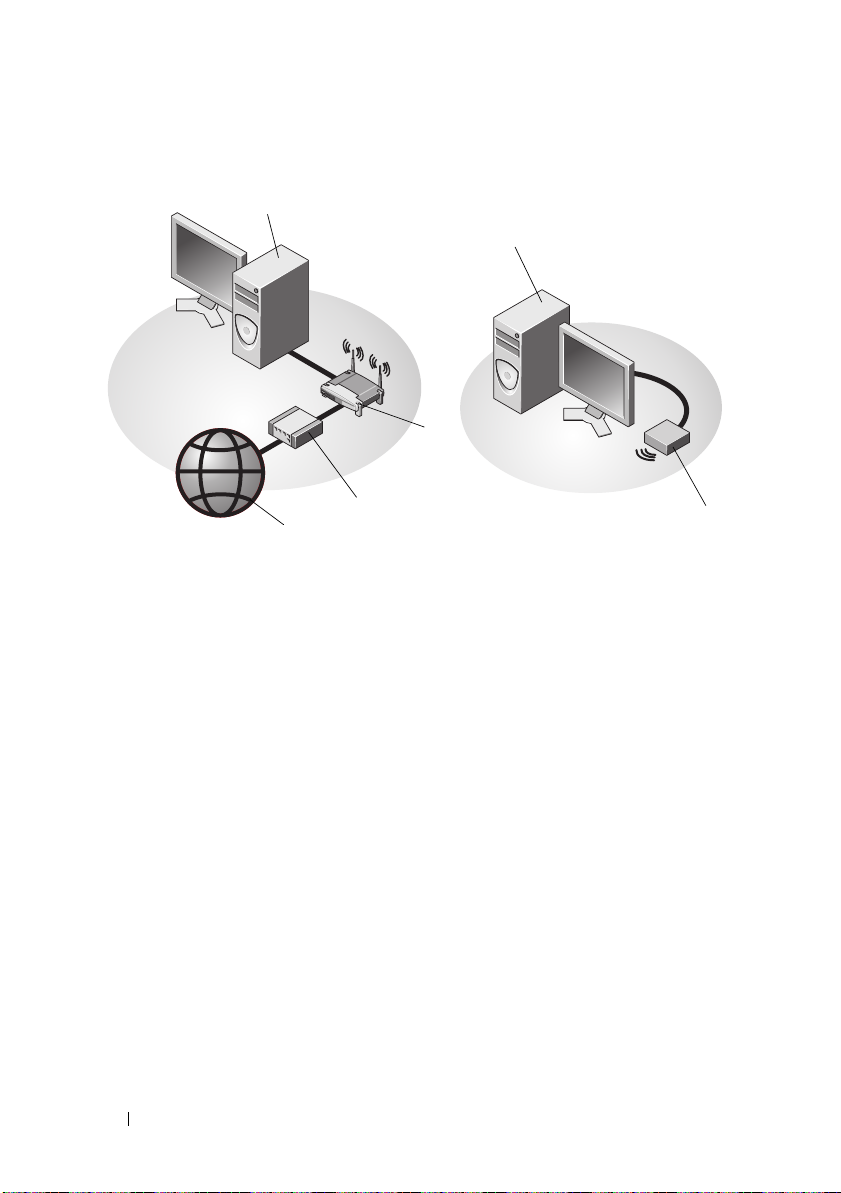
7
Csatlakozzon a hálózathoz.
4
5
3
2
1
1 Internetszolgáltatás 2 kábel- vagy DSL-modem
3 vezeték nélküli útválasztó 4 asztali számítógép hálózati
adapterrel
5 asztali számítógép USB vezeték
nélküli adapterrel
6 USB vezeték nélküli adapter
6
18 A számítógép összeállítása
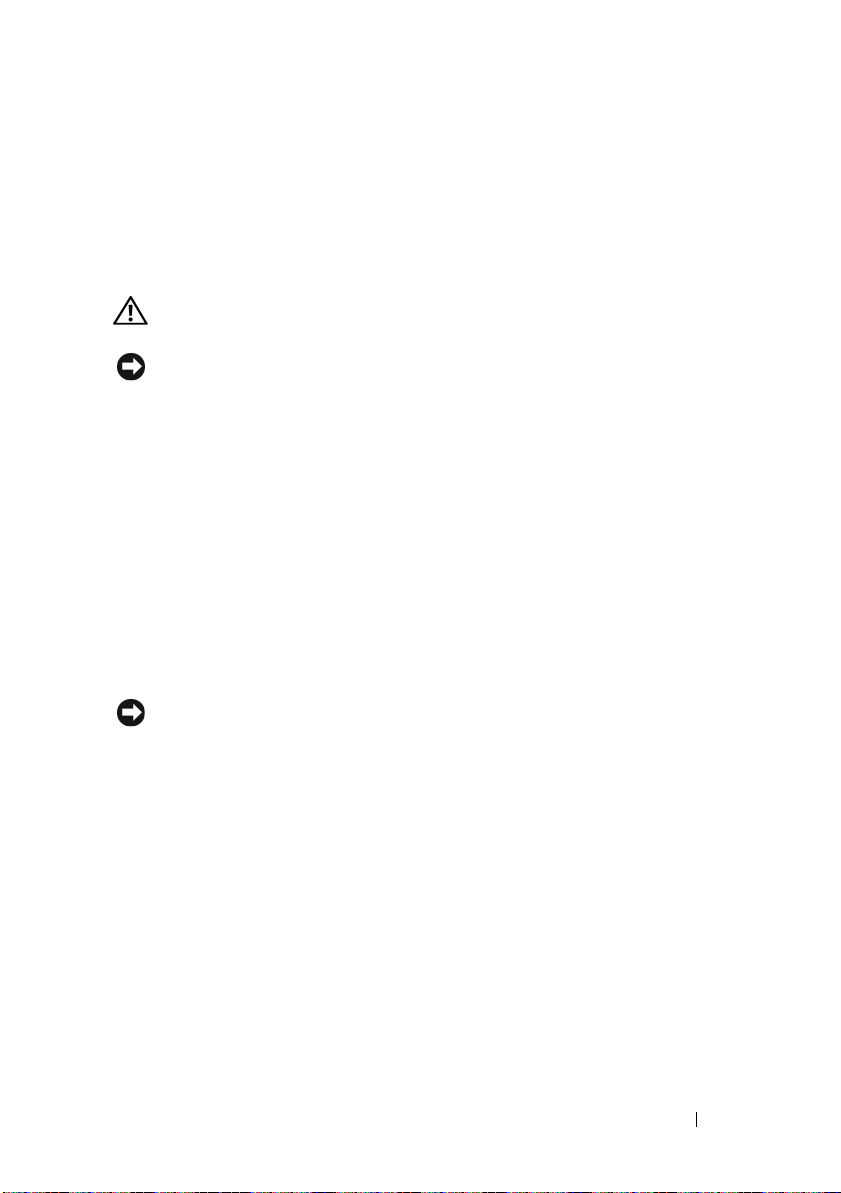
A számítógép elhelyezése zárt szekrényben
Ha a számítógépet a levegő áramlását korlátozó zárt szekrényben helyezi el, az
negatívan befolyásolja a teljesítményét, és a számítógép túlmelegedését okozhatja.
Ha a számítógépet zárt szekrényben helyezi el, kövesse az alábbi előírásokat.
VIGYÁZAT! Mielőtt a számítógépet egy zárt szekrényben helyezi el,
olvassa el a számítógéphez kapott biztonsági utasításokat.
FIGYELMEZTETÉS: A jelen kézikönyvben ismertetett üzemi hőmérséklet
a maximális környezeti hőmérsékletet jelenti. A szoba környezeti hőmérsékletét kell figyelembe venni, ha a számítógépet zárt szekrényben helyezi
el. Ha például a szobahőmérséklet 25°C, a számítógéptől függően csak
egy 5°–10°C-os hőmérsékleti tartomány áll rendelkezésre, mielőtt
a számítógép elérné a maximális működési hőmérsékletet. A számítógép
műszaki adatai részletesen itt olvashatók: „Műszaki adatok — Minitorony
számítógép“ a(z) 29 oldalon vagy „Műszaki adatok — Asztali számítógép“
a(z) 35 oldalon.
•
Hagyjon minimum 10 cm szabad helyet a számítógép minden
szellőzőnyílással ellátott oldala mellett, hogy biztosítható legyen
a megfelelő szellőzés.
•
Ha a zárt szekrény ajtóval rendelkezik, az olyan legyen, hogy a levegő
áramlásának legalább 30 százalékát átengedje (elöl és hátul).
FIGYELMEZTETÉS: A számítógépet ne helyezze szellőzés nélküli zárt
szekrénybe. Megfelelő szellőzés hiányában a számítógép túlhevülhet,
és csökkenhet a teljesítménye.
A számítógép összeállítása 19

•
Ha a számítógépet asztal sarkára vagy asztal alá helyezi el, hagyjon legalább
5 cm szabad helyet a számítógép háta és a fal között annak érdekében, hogy
biztosítható legyen a megfelelő szellőzés.
20 A számítógép összeállítása
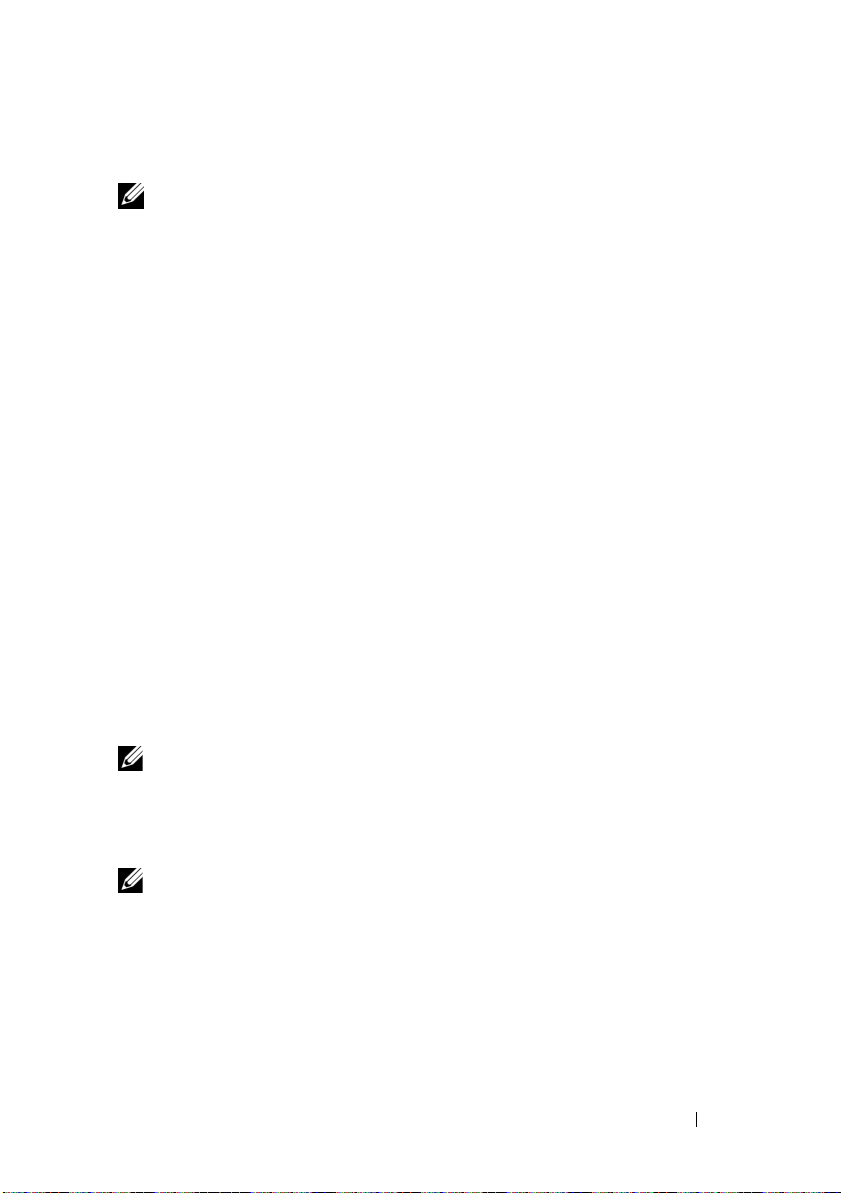
Csatlakozás az Internethez
MEGJEGYZÉS: Az internetszolgáltatók és ajánlataik országonként
változnak.
Az internethez való csatlakozáshoz szüksége van egy modemes vagy
hálózati kapcsolatra, valamint egy internetszolgáltatóra.
betárcsázós kapcsolatot használ
, csatlakoztassa a telefonvonalat a
számítógép modemcsatlakozójába és a telefon fali aljzatába, mielőtt
megkezdi az internetkapcsolat beállítását.
műholdas modemkapcsolatot használ,
Amennyiben DSL vagy kábel/
kérjen útmutatást a beállításhoz
internetszolgáltatójától.
Internetkapcsolat beállítása
Internetkapcsolat beállítása az internetszolgáltató (ISP) által nyújtott ikon
segítségével:
1
Mentsen el, és zárjon be minden nyitott fájlt, majd lépjen ki minden futó
alkalmazásból.
2
Duplán kattintson az internetszolgáltató ikonjára a Microsoft® Windows®
asztalon.
3
A beállítás elvégzéséhez kövesse a képernyőn megjelenő utasításokat.
Amennyiben az asztalon nem található meg az internetszolgáltató ikonja, vagy ha
az internetkapcsolatot egy másik internetszolgáltatóval akarja létrehozni, kövesse
az alábbi szakaszok közül a megfelelőt.
Amennyiben
MEGJEGYZÉS: Amennyiben nem tud kapcsolódni az internethez, lásd a
Dell Technology Útmutatót. Amennyiben a múltban sikeresen csatlakozott,
lehetséges, hogy az internetszolgáltató (ISP) átmeneti üzemzavaráról van
szó. Lépjen kapcsolatba internetszolgáltatójával a szolgáltatás állapotának
ellenőrzése céljából, vagy próbálja meg újra a csatlakozást később.
MEGJEGYZÉS: Készítse elő az internetszolgáltatótól kapott információkat.
Amennyiben nincs internetszolgáltatója, tanulmányozza a Csatlakozás az
internethez varázslót.
A számítógép összeállítása 21
